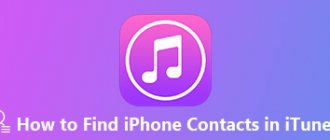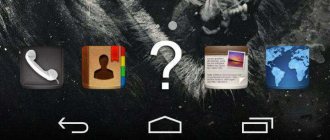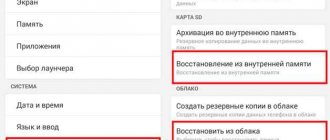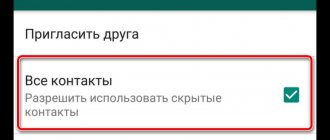Устройства компании Apple достаточно дорогие. Но при этом они дают ряд возможностей и преимуществ, которыми конкурирующие девайсы похвастаться не могут.
Порой случается так, что пользователь теряет контакты. Но восстановить их всё равно можно. Для этого требуется воспользоваться одним из доступных способов.
Но ещё лучше сделать так, чтобы в дальнейшем не терять данные и иметь возможность в любой момент легко их вернуть.
Когда это нужно
Ситуации бывают разные. Но нужно ответить для начала на главный вопрос о том, можно ли восстановить утраченные контакты, которые хранились на iPhone. Да, сделать это можно. Причём сразу несколькими разными способами.
Подобная необходимость может возникнуть по нескольким причинам:
- пользователь случайно удалил контакт, и узнать его через кого-то нет возможности;
- кто-то посторонний случайно или специально удалил контакты;
- была повреждена SIM-карта;
- произошёл программный сбой, что случается не так часто.
Вне зависимости от причин, факт остаётся фактом. Необходимые, а порой очень ценные контакты пропали. Но их можно вернуть.
Способы восстановления контактов
Под контактами подразумеваются телефонные номера друзей, знакомых, товарищей, родственников и пр. Они записываются и сохраняются в телефонной книге.
Но по стечению обстоятельств они были утрачены. Потому возникает закономерный вопрос о том, как можно восстановить утерянные контакты на iPhone.
На выбор владельца iPhone предлагается сразу несколько вариантов. Какой из них применить, тут уже каждый решит для себя сам.
Столкнувшись с проблемой и не зная, как можно восстановить все удалённые или утерянные контакты на iPhone, рекомендуется воспользоваться одним из следующих методов:
- с помощью iTunes;
- через iCloud;
- операционную систему или электронную почту;
- iBackupBot;
- через Google-аккаунт;
- с использованием Backup Extractor;
- из SIM карты.
Что из этого использовать, можно решить, рассмотрев особенности применения всех методик. Поскольку пропали контакты, и на iPhone не осталось данных нужных людей, их требуется восстановить.
Теперь подробнее о каждом представленном методе возврата утерянных или удалённых данных из телефонной книги.
Все представленные методы, позволяющие восстановить пропавшие контакты на устройствах iPhone, можно разделить на 2 категории. В них включены способы из iCloud, SIM-карты, разные приложения и пр. Эти категории выглядят следующим образом:
- через телефон;
- через компьютер.
Далее о них с пошаговыми инструкциями и подробным руководством.
Почему это происходит
Проблему с исчезновением контактов замечали многие пользователи техники Apple, но компания официально не признает наличие такого бага и, соответственно, не пытаются найти решение.
Одни полагают, что данные теряются из-за сырости сервиса iCloud. Он относительно молодой и имеет свои узкие места. При работе с одним-двумя устройствами все гладко, а при появлении дополнительных гаджетов и синхронизации появляются ошибки и глюки, приводящие к потере данных.
Другие считают, что такие проблемы начались после объединения стандартных контактов iPhone с контактными данными из других приложений и мессенджеров. Не все программы корректно работают с телефонной книгой и могут становиться причиной пропажи контактов.
Восстановление через телефон
Если некоторым или всех контактам было суждено исчезнуть и удалиться с вашего яблочного смартфона, не отчаивайтесь. Их ещё можно вернуть. Даже специально удалённый контакт без проблем восстанавливается. Нужно лишь выбрать подходящий способ.
Настройки iPhone
Для начала стоит попробовать восстановить потерянные контакты на своём iPhone через его настройки. А точнее через iCloud.
В этой ситуации требуется выполнить следующие действия:
- открыть раздел с настройками мобильного устройства;
- перейти во вкладку стандартного облачного хранилища для iPhone, то есть iCloud;
- отключить функцию Контакты, за счёт чего данные из смартфона не будут обновляться;
- в появившемся окне выбрать вариант, который называется «Оставить на iPhone»;
- подключить устройство к Интернету, причём лучше через Wi-Fi;
- снова открыть настройки облачного сервиса;
- включить ранее отключённую вкладку с контактами;
- дождаться предложения от телефона объединить все данные;
- согласиться и подождать завершения процесса.
При условии, что будет соблюдена инструкция, а также само мобильное устройство не успеет обновить сохранённые номера, восстановление пройдёт успешно.
iCloud
Также восстановление утраченных контактов на любой версии iPhone можно выполнить через iCloud, но не использовать при этом компьютер или ноутбук.
ВАЖНО. Этот метод будет иметь смысл лишь в том случае, если пользователь сразу после удаления данных пользователь выключит Интернет. Иначе запустится процесс синхронизации, и вернуть потерянные контакты не получится.
Для возврата всех контактов и телефонных номеров с помощью iCloud потребуется выполнить несколько шагов:
- в мобильном устройстве открыть браузер и перейти на сайт облачного хранилища;
- выполнить вход в свою учётную запись;
- открыть раздел «Дополнительно» в разделе с настройками;
- нажать на кнопку восстановления контактов;
- выбрать временной отрезок, за который требуется вернуть данные;
- подтвердить выбор и нажать на кнопку «Восстановить».
После этого запустится синхронизация, и потерянные контактные данные снова окажутся на телефоне.
Google-аккаунт
Если восстановить на своём iPhone те или иные контакты из резервной копии не удалось, можно воспользоваться альтернативными методами. К примеру, задействовать такого помощника как Google.
Если у вас есть учётная запись в этом сервисе, и там хранятся контакты, доступ к которым был утрачен, тогда с возвратом информации не должно возникнуть никаких проблем. Даже если это iPhone.
В этом случае нужно сделать следующее:
- открыть настройки своего смартфона;
- перейти в раздел с учётной записью;
- нажать на кнопку для добавления нового аккаунта;
- в предложенном списке выбрать Google;
- добавить свою учётную запись этого сервиса.
Выполнив все эти действия, начнётся процедура синхронизации. Это позволит вернуть и нужные телефонные контакты.
SIM-карта
Ещё у юзеров есть прекрасная возможность восстановить удалённые ранее контакты с устройства, используя SIM-карту. Это можно сделать на любой iPhone, будь то 5S или XS.
В большинстве случаев операторы сотовой связи дают возможность сохранять телефонные номера непосредственно на SIM-карте. Потому при удалении номера достаточно обратиться к своему поставщику услуг. Он уточнит, как именно осуществляется процедура возврата данных.
Причём подобный метод актуален даже в том случае, когда SIM-карта была утеряна или физически уничтожена.
Минус лишь в том, что объём памяти на симке ограничен. Из-за этого записывать на неё рекомендуется наиболее значимые и важные контакты.
Либо можно воспользоваться другим сценарием. Для этого необходимо:
- вставить в слот для SIM-карту, где хранятся телефонные номера;
- открыть настройки, и перейти в раздел с контактами;
- прокрутить страницу вниз;
- отыскать кнопку «Импорт SIM-контактов»;
- нажать её и дождаться синхронизации.
Фактически это лишь половина способов для обновления телефонной книги, если требуется восстановить те или иные потерянные контакты на своём iPhone.
Далее будут рассмотрены методы, для реализации которых требуется компьютер или ноутбук. Используемая операционная система тут принципиального значения не имеет.
Дополнительная информация
- Получите помощь с незнакомыми платежами и покупками в приложениях.
- Если приложение не удается установить или обновить либо оно зависает, см. эту статью.
- Получите помощь, если у вас возникают проблемы со звуком, изображением или питанием на Apple TV.
Информация о продуктах, произведенных не компанией Apple, или о независимых веб-сайтах, неподконтрольных и не тестируемых компанией Apple, не носит рекомендательного или одобрительного характера. Компания Apple не несет никакой ответственности за выбор, функциональность и использование веб-сайтов или продукции сторонних производителей. Компания Apple также не несет ответственности за точность или достоверность данных, размещенных на веб-сайтах сторонних производителей. Обратитесь к поставщику за дополнительной информацией.
Восстановление через компьютер
Если в распоряжении у пользователя, утратившего контакты из телефонной книги на его iPhone имеется ноутбук или компьютер под рукой, тогда он может стать прекрасным помощником в решении сложившейся проблемы.
Здесь можно воспользоваться такими методами и инструментами:
- iCloud;
- iTunes;
- FoneLab Data Recovery;
- Backup Extractor;
- iBackupBot;
- Windows и MacOS.
У каждого метода свои особенности. Потому их необходимо рассмотреть отдельно.
iCloud
Помимо использования iCloud на самом смартфоне iPhone для возврата утерянных контактов, этим сервисом также можно воспользоваться через компьютер.
В этом случае инструкция имеет несколько иной вид. Тут не важно, какая версия яблочного смартфона используется, будь то 6, 7 или даже 11 iPhone. При всех вариантах необходимо сделать следующее:
- Через компьютер открыть официальный сайт облачного хранилища. Пройти здесь процедуру авторизации. Причём обязательно использовать именно ту учётную запись, которая применяется на телефоне с потерянными контактами.
- Откроется список доступных приложений. Среди них нужно найти «Контакты» и кликнуть по этой иконке.
- В списке слева выберите контакт, а также нажмите на кнопку, представленную в виде шестерёнки. Она находится в левом нижнем углу.
- Откроется меню, и здесь необходимо будет нажать на пункт «Экспорт в VCard».
- Выполнив эти действия, на компьютер автоматически будет загружен специальный файл, необходимый для переноса на смартфон. А потому остаётся только отправить файл на iPhone, и процедура восстановления будет завершена.
Ничего сложного в этом методе нет. Зато он достаточно эффективный, и во многих случаях отлично помогает справиться с образовавшейся проблемой.
iTunes
Воспользоваться этим методом восстановления получится только в том случае, если пользователь изначально активировал функцию синхронизации с этим сервисом. Иначе ничего не получится.
Инструкция имеет следующий вид:
- подключите смартфон к компьютеру или ноутбуку с помощью USB кабеля;
- запустите приложение iTunes на компьютерном устройстве;
- выберите вкладку «Обзор»;
- нажмите на кнопку «Восстановить из копии» в нижнем правом углу экрана;
- дождитесь открытия нового окна;
- выберите гаджет, с которым нужно проделать эти действия;
- нажмите по клавише «Восстановить».
Если все этапы выполнены правильно, тогда яблочный смартфон вернётся к последнему состоянию, когда проводилась синхронизация. А потому и все утраченные контактные данные из телефонной книги вернутся на место.
ВНИМАНИЕ. Восстановление таким способом возвращает смартфон к состоянию определённой сохранённой точки. Это означает, что все изменения, внесённые после этой точки, исчезнут.
Подумайте, насколько данные из телефонной книги важнее того, что вы можете потерять за счёт применения точки восстановления.
FoneLab Data Recovery
Это специальное стороннее приложение, которое разрабатывали специально для возможности вернуть потерянные контактные данные.
Работает программа по достаточно простому и понятному принципу. От пользователя потребуется выполнить несколько шагов:
- установить на компьютер приложение;
- подключить iPhone к компьютеру;
- запустить программу;
- нажать на кнопку восстановления устройства;
- в левой части окна найти раздел «Контакты»;
- выбрать подходящую временную версию;
- кликнуть по кнопке запуска процедуры восстановления.
Теперь пользователю остаётся только подождать некоторое время. Все утраченные контакты вернутся. Но при этом другие данные никуда не денутся.
Backup Extractor
Ещё одно достаточно популярное приложение, обладающее примерно тем же функционалом, что и предыдущее программное обеспечение.
В случае использования этого ПО нужно соблюдать такую инструкцию:
- соединить компьютер и iPhone с помощью стандартного USB кабеля;
- запустить установленную программу;
- открыть вкладку под названием Select Backup;
- выбрать временную версию, которая подходит для восстановления;
- нажать на клавишу Extract около строки Contacts;
- кликнуть по строке Contacts as VCards;
- перенести восстановленные контакты на телефон.
При всей своей эффективности, у рассматриваемого приложения есть одна большая проблема, как считают многие пользователи. Дело всё в том, что программа платная. И не все готовы платить за неё, поскольку существуют бесплатные аналоги.
iBackupBot
Полезная и многофункциональная утилита, которая разработана для работы с умными телефонами производства компании Apple. Помимо прочих возможностей, здесь присутствует функционал для возврата утерянных контактных данных.
При использовании этой программы необходимо:
- загрузить и установить на компьютер приложение;
- соединить iPhone с компьютером с помощью кабеля;
- дождаться завершения процедуры сканирования;
- выбрать используемое мобильное устройство;
- слева на экране выбрать папку с подходящей датой (когда потерянные контакты ещё были на смартфоне);
- нажать на вкладку «Файл»;
- кликнуть по пункту Duplicate;
- в нижней части окна приложения нажать на «Контакты» (Contacts);
- найти файл, используемый для восстановления;
- экспортировать его на телефон, нажав на «Экспорт»;
- сохранить изменения;
- перенести созданный файл на мобильный девайс любым удобным способом.
Когда процедура будет завершена, остаётся только отключить смартфон от компьютера, и отправить iPhone на перезагрузку. После этого удалённые или потерянные контактные данные из телефонной книги должны вернуться на свои места.
Windows и Mac OS
Компьютеры и ноутбуки под управлением таких популярных операционных систем как Windows и Mac OS имеют собственные встроенные приложения под названием Контакты. Это аналог соответствующего инструмента на мобильных гаджетах.
Использование такой встроенной функции позволяет синхронизировать контакты из iPhone с операционной системой, не используя сторонние сервисы и приложения.
Если пользователь ранее проводил синхронизацию и включал эту функцию, тогда с восстановлением через операционную систему проблем возникнуть не должно. Инструкция одинаковая для обеих ОС. Несмотря на огромную разницу между операционными системами от Apple и Microsoft, инструмент Контакты у них реализован одинаково.
Для возврата контактов необходимо:
- отыскать папку под названием «Контакты»;
- кликнуть левой кнопкой мыши на нужные для восстановления контакты;
- нажать на кнопку «Экспорт»;
- сохранить файл, используя специальный формат vcf;
- перенести полученный файл с компьютера на мобильный девайс;
- запустить на телефоне файл и вернуть на места потерянные данные.
По аналогии можно воспользоваться сервисом Outlook от Microsoft. Здесь всё реализуется по той же схеме. Нюанс лишь в том, что в почтовом сервисе кнопка Экспорт располагается во вкладке Файл.
Что делать, если истории пропали после обновления
Порой социальная сеть преподносит сюрпризы с новыми обновлениями. Новое программное обеспечение может вести себя некорректно. Отмечено множество случаев, когда после установки последней версии Инстаграм новостная лента сторис исчезает. Почему не отображаются истории в Инстаграм после обновления? Исправить ситуацию можно следующим путем:
- Если утилита обновлена, а операционная система смартфона нет, то это может стать причиной сбоев. Скачайте последнее ПО для мобильного телефона.
- Сразу после установки обновления перезагрузите гаджет и попробуйте запустить Instagram заново. Порой процесс инсталляции завершается только после перезапуска устройства.
- Если предыдущие советы не помогли, то остается ждать следующего обновления либо скачать со сторонних ресурсов предыдущую рабочую версию и активировать ее вручную. Следует внимательно выбирать ресурсы для загрузки, чтобы избежать заражения вирусами.
В статье рассказали, что делать, если Инстаграм не показывает истории. Рассмотрели возможные причины и способы решения задачи. Чтобы социальная сеть работала без замечаний рекомендуется использовать только последние версии утилиты и актуальное программное обеспечение операционной системы смартфона.
Как не потерять контакты
Дабы не столкнуться с подобными ситуациями, лучше заранее обезопасить себя от возможных проблем.
На этот счёт можно дать несколько полезных рекомендаций:
- Используйте одновременно два носителя, чтобы хранить контакты. Самые важные хранятся на SIM-карте и одновременно на смартфоне. То, что не жалко потерять, оставляйте только в памяти iPhone, поскольку количество сохраняемых контактов на SIM-карте ограничено.
- Если какой-то контакт всё же был случайно удалён, лучше не паниковать, а просто перекрыть iPhone доступ к сети Интернет. Просто выключите Wi-Fi и мобильные данные. Это не позволит устройство синхронизировать изменения и поменять резервную копию. Если и в ней не останется контактов, задача заметно усложняется.
- Периодически обновляйте резервную копию вручную. Это позволит сохранять в ней только самые свежие и актуальные данные.
- Увеличьте количество резервных копий. При этом каждая из них будет хранить информацию за определённый временной промежуток. Это даст возможность восстановить данные через разные точки.
- Обязательно включите синхронизацию своего яблочного смартфона с сервисом iCloud.
Даже если контакты были утеряны или удалены, случайно, либо специально, это далеко не приговор.
Существует достаточно большое количество разных способов их вернуть. Каким именно воспользоваться, тут уже каждый пользователь решит для себя сам.
Подписывайтесь, задавайте вопросы, оставляйте комментарии и рассказывайте о нас своим друзьям!
Как обезопасить телефонную книгу от внезапного удаления?
- Следите за тем, чтобы ваше устройство регулярно синхронизировалось на компьютере через iTunes, не забывайте создавать резервные копии. И тогда контакты не будут удаляться навсегда.
- Не удалять предыдущие резервные копии устройства. Это поможет восстановить любой тип данных за продолжительное время.
- Используйте синхронизацию устройства с iCloud. Контакты всегда будут доступны в облачном хранилище.
Есть ещё один способ восстановления адресной книги, здесь вам не понадобятся ни компьютер, ни сторонние программы, даже iTunes с iCloud останутся в стороне. Перепишите контакты у своего лучшего друга, у вас наверняка много общих знакомых.